Treffpunkt und Produktstandort
Treffpunkt
Der Treffpunkt für Ihr Produkt ist der genaue Ort, an dem sich der Kunde befinden muss, um seinen Gutschein einzulösen. Geben Sie eine bestimmte Adresse ein oder, wenn Sie eine Hotelabholung anbieten, geben Sie "Hotelabholung" in das Feld Treffpunktname ein und geben Sie eine Stadt oder eine Adresse ein, um Ihren Abholbereich zu definieren. Weitere schriftliche Informationen zu Ihrem Hotel pick-up finden Sie in den Rubriken Wissen, bevor Sie gehen, Wissen, bevor Sie buchen und Einlösehinweise.
Klicken Sie auf der Produktlistenseite auf den Link 'Aktionen' und wählen Sie 'Bearbeiten' im Menü drop-down des Produkts, das Sie ändern möchten. Gehen Sie zum Abschnitt 'Standort' in der Seitenleiste. Sie können den Namen des Treffpunkts, die Adresse des Treffpunkts und eine Stecknadel für die Karte hinzufügen, die dann auf der Website für Kunden angezeigt wird.
Sie können Ihre Adresse manuell aktualisieren oder genauere Angaben machen, indem Sie Adressdaten aktualisieren wählen. Stellen Sie sicher, dass Sie auch die Karte re-populate mit der Schaltfläche 'Karte auffüllen' aufrufen, damit die Stecknadel an der neuen Position abgelegt wird.

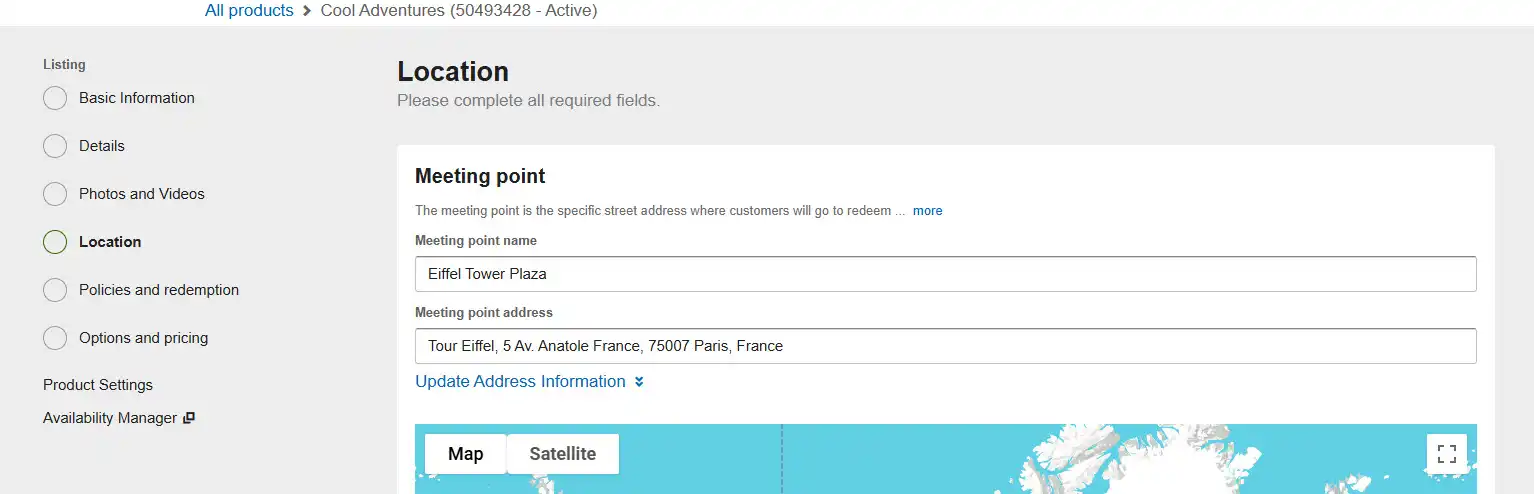
Sie können später in Ihren Einlöseanweisungen detailliertere Anweisungen geben, wenn Sie dies wünschen.
Wenn Ihr Produkt mehrere Meeting- und/oder Hotelabholorte hat, können Sie weitere Meeting-Punkte hinzufügen, indem Sie auf die Schaltfläche 'Einen weiteren Meeting-Punkt hinzufügen' klicken und die erforderlichen Details ausfüllen.
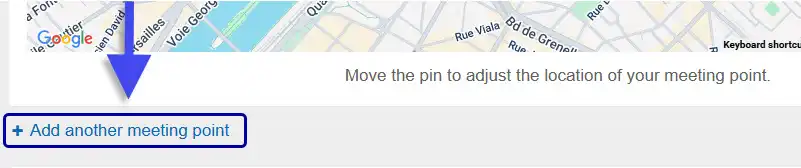
Stellen Sie sicher, dass Sie auf 'Speichern und weiter' klicken, um die Änderungen an die Live-Website zu übermitteln.
Produkt Standort
Sie können nur 1 Adresse in dieses Feld eingeben. Diese Adresse soll angeben, wo der Großteil der Aktivitäten stattfindet. Wenn Sie von einem Hotel abholen und zum örtlichen Zoo fahren, ist die Adresse Location der Zoo. Wenn Sie eine allgemeine Tour durch eine Stadt anbieten, reicht der Name der Stadt als Standortadresse aus.
Wie den Treffpunkt können Sie auch die Adressdaten manuell aktualisieren oder genauer angeben, indem Sie Adressdaten aktualisieren wählen. Stellen Sie sicher, dass Sie auch die Karte re-populate mit der Schaltfläche 'Karte auffüllen' aufrufen, damit die Stecknadel an der neuen Position abgelegt wird.
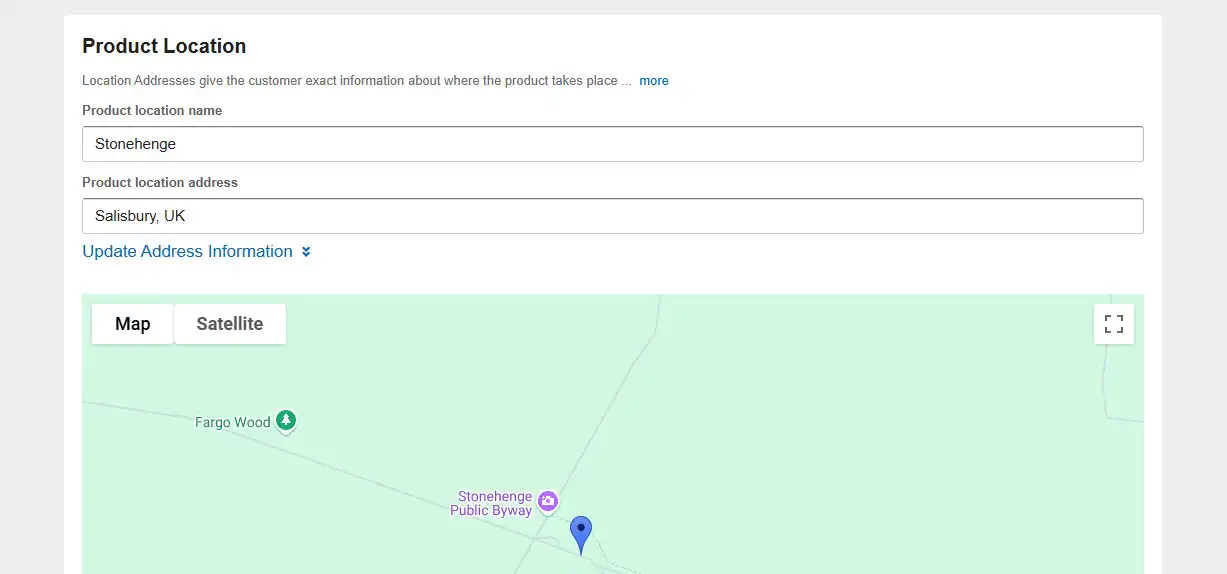
Stellen Sie sicher, dass Sie auf 'Speichern und weiter' klicken, um die Änderungen an die Live-Website zu übermitteln.
Beispiele für Treffpunkte und Produktstandorte
- Für Attraktionen (Empire State Building, SeaWorld) - Treffpunkt & Produktstandort sind derselbe
- Für Standardaktivitäten und -erlebnisse (Spaziergang oder Bustour durch New York) - Treffpunkt ist der Ort, an dem sich der Kunde mit der Tour trifft, und der Produktstandort könnte die Nummer 1 unter den Sehenswürdigkeiten sein.
- Für full-day Erlebnisse, die viele Top-10-Sehenswürdigkeiten in einer Stadt besuchen, weisen Sie diejenige zu, für die Sie das Gefühl haben, dass die Kunden Ihr Erlebnis buchen, um sie zu sehen.
